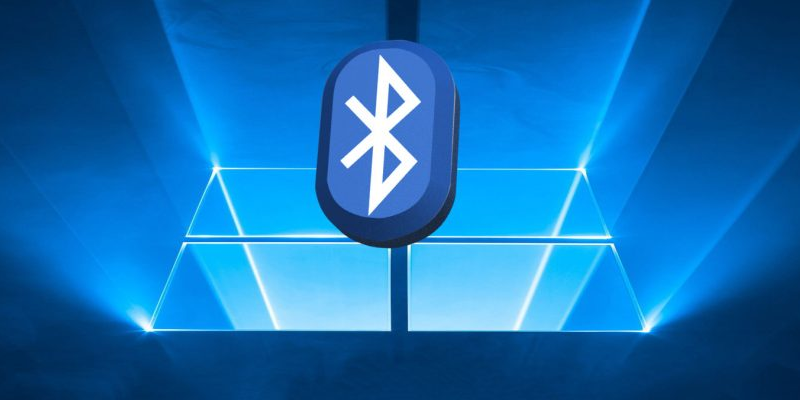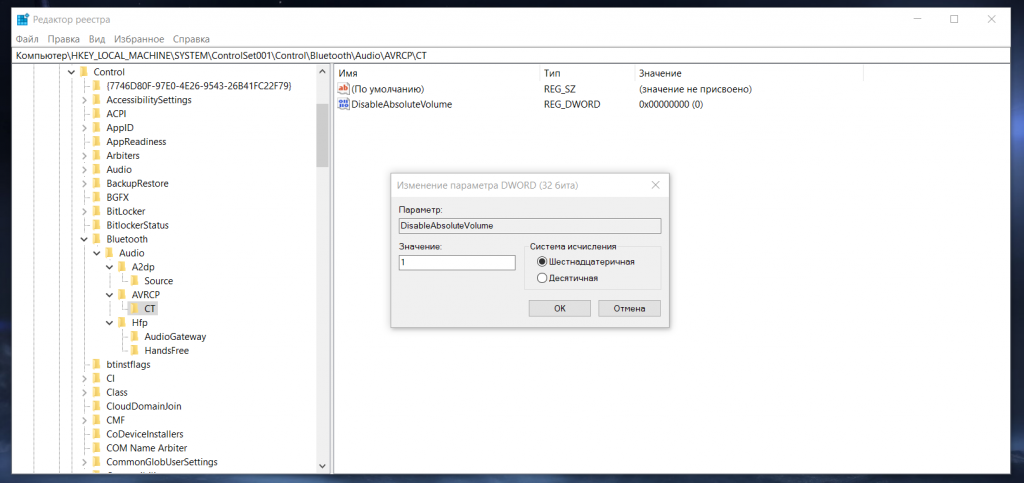абсолютная громкость bluetooth что это
Абсолютная громкость Bluetooth на Android объяснена и как ее отключить
Абсолютная громкость Bluetooth позволяет пользователям Android управлять громкостью как на устройстве Bluetooth, к которому они подключаются, так и на телефоне с помощью одного регулятора громкости. Эта функция существует с 2015 года и, вероятно, уже доступна на вашем телефоне. У Absolute Bluetooth Volume есть свои плюсы и минусы, а также есть простой способ его отключить.
Bluetooth — полезная функция сама по себе, хотя потребность в улучшенных элементах управления стала еще больше в последнее время, когда так много устройств уходят от физических портов. Это особенно верно, когда дело доходит до наушников, поскольку порт 3,5 мм становится все реже и вынуждает пользователей больше полагаться на беспроводные наушники. Абсолютная громкость Bluetooth была долгожданной функцией на устройствах Android. Как и до включения в Android, устройства Bluetooth требовали, чтобы пользователь регулировал громкость аксессуара и громкость телефона отдельно.
Почему отключить абсолютную громкость Bluetooth?
К сожалению, многие устройства с поддержкой Bluetooth не предназначены для работы с абсолютной громкостью Bluetooth, поэтому некоторые могут столкнуться с проблемами звука при включении этой функции. Однако при необходимости его легко отключить. Сначала перейдите в меню настроек телефона Android, затем выберите «Система», а затем «Параметры разработчика». Обратите внимание, некоторым, возможно, потребуется пройти через «Дополнительно», прежде чем они увидят вкладку «Параметры разработчика». В разделе для разработчиков будет доступна опция отключения абсолютной громкости Bluetooth. Если придет время, когда эту функцию необходимо снова включить, это можно сделать, перейдя в тот же раздел и снова включив переключатель той же настройки..
Абсолютная громкость Bluetooth автоматически включается на большинстве устройств Android, поэтому, если вы еще не испортили настройки, скорее всего, он уже управляет звуком устройств. Если вы в настоящее время подключены к устройству Bluetooth, вам необходимо отключить его перед изменением этих настроек. Абсолютная громкость Bluetooth очень полезна, если ваше устройство Bluetooth может с ней справиться. Он предлагает гораздо лучшее управление звуком, чем Bluetooth, которое в противном случае было бы возможно на телефоне Android, и даже может повысить качество звука.
Подробнее: Chrome теперь показывает ярлык «Быстрая страница» на Android: что Вам нужно знать
Как увеличить громкость Bluetooth-наушников или гарнитуры в ОС Android 8
По мере того, как производители мобильной электроники всё глубже проникаются идеей полного отказа от стандартного 3.5-миллиметрового аудиоразъёма, юзерам тоже приходится углублять знания и свой юзерский скил во всём, что касается этой самой электроники.
И деваться некуда. Раз уж купил смартфон без 3.5-мм мини-джека, то будь добр вникай, как к нему подключать Bluetooth-гарнитуру, беспроводные наушники или внешний спикер, как их настраивать, перенастраивать и устранять всяких глюки в их работе.
И чем менее юзер сведущ в этой теме, тем больше вопросов у него возникает. Притом практически сразу же. И нередко случается так, что есть и хороший смартфон, и толковая гарнитура для него, но работать должным образом (или так, как о нем пишут в обзорах) всё это хозяйство почему-то не хочет.
Например, многие пользователи знают (или прочитали в тех же обзорах), что практически у каждых Bluetooth-наушников или гарнитуры предусмотрен свой собственный, то бишь встроенный, медиаконтроллер. Но, как показывает практика, не каждый юзер знает и помнит, что если такие наушники подключить к Android-девайсу, то и уровень громкости звука в них будет определяться уровнем громкости, который задан в настройках аудио ОС Android.
Проще говоря, если громкость Bluettoth-наушников явно не дотягивает до заявленных параметров, то причину надо начинать искать в настройках смартфона. И сейчас мы расскажем, как это можно сделать. Итак.
как увеличить громкость Bluetooth-наушников, гарнитуры или спикера в ОС Android 8
А вот теперь — ближе к делу:
После этого, громкость Bluetooth-наушников и громкость в ОС Andrpoid 8 регулировать вы сможете раздельно. То есть, сможете увеличивать громкость не только в смартфоне, но и в наушниках тоже, притом независимо. Ок!
Как и зачем отключить функцию абсолютной громкости Bluetooth аудиоустройств в Windows 10
Одно из важных отличий беспроводных аудиоустройств от проводных — наличие на первых собственной регулировки громкости. И, начиная с обновления April 2018 Update (Windows 10 1803), в системе включена так называемая абсолютная громкость (Absolute Volume). Что это означает? Когда вы регулируете громкость музыки через беспроводные наушники или колонки, то вы меняете при этом и громкость в системе, и наоборот. Однако временами работа абсолютной громкости мешает настроить громкость левого и правого наушника по отдельности, к тому же она не очень удобна, если вы подключаете к одному ПК пару наушников или динамиков — в таком случае перед прослушиванием музыки придется настраивать громкость каждого аудиоустройства по отдельности.
Поэтому, если вы пользуетесь сразу несколькими аудиоустройствами, среди которых есть беспроводные, абсолютную громкость имеет смысл отключить. После этого регулировка громкости на Bluetooth наушниках или колонках никак не будет связана с таковой в системе, но при этом, разумеется, громкость музыки можно будет менять и на самих наушниках, и в Windows. Отключить эту опцию несложно: откройте редактор реестра (проще всего это сделать, вбив в поиск по системе слово «regedit»), перейдите по пути HKEY_LOCAL_MACHINE\SYSTEM\ControlSet001\Control\Bluetooth\Audio\AVRCP\CT, найдите параметр DisableAbsoluteVolume и измените его значение на 1:
После этого перезагрузите ПК, и теперь можно настраивать громкость Bluetooth наушников и колонок без привязки к системе. Для того, чтобы вернуть все как было, просто измените значение параметра обратно на ноль и снова перезагрузитесь.
Как и зачем отключить функцию абсолютной громкости Bluetooth аудиоустройств в Windows 10
Одно из важных отличий беспроводных аудиоустройств от проводных — наличие на первых собственной регулировки громкости. И, начиная с обновления April 2018 Update (Windows 10 1803), в системе включена так называемая абсолютная громкость (Absolute Volume). Что это означает? Когда вы регулируете громкость музыки через беспроводные наушники или колонки, то вы меняете при этом и громкость в системе, и наоборот. Однако временами работа абсолютной громкости мешает настроить громкость левого и правого наушника по отдельности, к тому же она не очень удобна, если вы подключаете к одному ПК пару наушников или динамиков — в таком случае перед прослушиванием музыки придется настраивать громкость каждого аудиоустройства по отдельности.
Поэтому, если вы пользуетесь сразу несколькими аудиоустройствами, среди которых есть беспроводные, абсолютную громкость имеет смысл отключить. После этого регулировка громкости на Bluetooth наушниках или колонках никак не будет связана с таковой в системе, но при этом, разумеется, громкость музыки можно будет менять и на самих наушниках, и в Windows. Отключить эту опцию несложно: откройте редактор реестра (проще всего это сделать, вбив в поиск по системе слово «regedit»), перейдите по пути HKEY_LOCAL_MACHINE\SYSTEM\ControlSet001\Control\Bluetooth\Audio\AVRCP\CT, найдите параметр DisableAbsoluteVolume и измените его значение на 1:
После этого перезагрузите ПК, и теперь можно настраивать громкость Bluetooth наушников и колонок без привязки к системе. Для того, чтобы вернуть все как было, просто измените значение параметра обратно на ноль и снова перезагрузитесь.
Как уравнять громкость наушников Bluetooth и мобильного телефона
Пара беспроводных наушников может быть очень удобной, но у них разряжается батарея, а также есть некоторые потенциальные проблемы, связанные с громкостью. Одна из самых распространенных «неудач» заключается в том, что громкость мобильного телефона и громкость у наушников Bluetooth другая громкость. Это один из недостатков, с которым сталкиваются многие пользователи, которые сделали или получили наушники этого типа и выпустили их впервые.
Разница в объеме
Когда громкость не выровнена, это может быть полезно в таких обстоятельствах, как более высокая мощность. Но в других случаях это, скорее всего, вызовет небольшой хаос между знанием объема каждого элемента и оставшейся маржи как для большого, так и для малого объема. По этой причине необходимо активируйте специальную функцию, которая уравновешивает громкость. Для этого нам нужно будет активировать функцию, известную как «Абсолютная громкость Bluetooth». Это синхронизирует громкость устройства Bluetooth и телефона Bluetooth.
Как активировать абсолютный объем
Обязательным требованием является то, что у нас активированы параметры разработчика. Это то, что не активировано по умолчанию, поэтому мы должны включить эту опцию вручную. Для этого заходим в Настройки / Система и несколько раз нажимаем на «Номер сборки». Сделав это, мы можем вернуться в предыдущее меню, где мы найдем параметры разработчика где мы найдем вкладку для активации.
С этого момента наушники Bluetooth или другие устройства, такие как беспроводной динамик будет регулироваться одинаковой громкостью в идеальной синхронности. Точно так же, если мы захотим вернуться к предыдущему методу, достаточно будет отключить функцию, которая вернется к управлению громкостью отдельно.